
La fel ca alte browsere web moderne, Safari-ul Apple are câteva funcții care vă trimit datele prin Internet. De exemplu, Safari trimite toate căutările către Apple cu setările implicite. Nu vă recomandăm să dezactivați toate aceste funcții, deoarece fac lucruri utile. Dar vă vom explica ce fac diferitele opțiuni, astfel încât să puteți lua decizii în cunoștință de cauză.
Dacă doriți doar să navigați privat fără a lăsa piese pe propriul computer, deschideți o fereastră de navigare privată făcând clic pe Fișier> Fereastră nouă de navigare privată.
Alegeți ce date din browser se sincronizează Mac
Sistemul de operare macOS vă sincronizează datele de navigare Safari, inclusiv marcajele, filele deschise și parolele salvate, la iCloud dacă vă conectați la Mac cu un ID Apple. Acest lucru vă permite să accesați datele salvate pe alte Mac-uri, iPhone-uri și iPad-uri. De asemenea, puteți restabili aceste date rapid pe un nou Mac doar conectându-vă cu același ID Apple.
Pentru a controla ce date se sincronizează Mac-ul dvs., faceți clic pe meniul Apple> Preferințe sistem> iCloud.
Dacă „Safari” este bifat aici, Mac-ul dvs. va sincroniza datele browserului Safari. Dacă este bifat „Keychain”, Mac-ul dvs. va sincroniza parolele pe care le-ați salvat în Safari și alte aplicații.
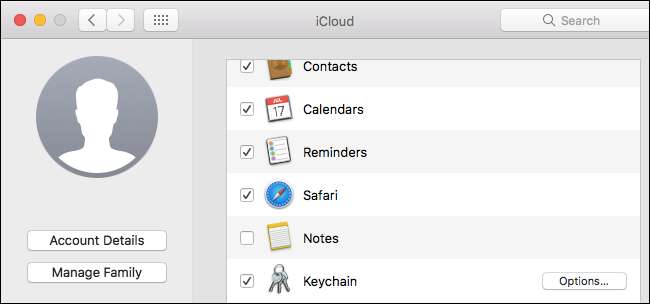
Controlați ce face Safari cu căutările dvs.
Pentru a accesa setările de căutare, lansați Safari, faceți clic pe Safari> Preferințe și faceți clic pe pictograma „Căutare” din partea de sus a ferestrei.
- Includeți sugestii pentru motoarele de căutare : Pe măsură ce tastați în bara de adrese a Safari, Safari vă va trimite tastele către motorul de căutare selectat aici. Veți vedea căutările sugerate vor apărea pe măsură ce tastați. Dacă dezactivați acest lucru, Safari vă va trimite căutările la motorul dvs. de căutare numai atunci când apăsați Enter pentru a căuta.
- Includeți sugestii Safari : Pe măsură ce tastați în bara de adrese a Safari, Safari vă va trimite tastele și locația geografică pe serverele Apple. Safari vă va arăta apoi sugestii pentru conținut precum știri și articole de pe Wikipedia, informații despre vreme. Dacă dezactivați această opțiune, Safari nu vă va trimite căutările sau locația către Apple.
LEGATE DE: Cum să dezactivați căutările web de pe Spotlight pe Mac, iPhone și iPad
Dacă nu doriți ca Safari să vă trimită căutările pe Internet pe măsură ce introduceți text, vă recomandăm dezactivați căutările online în funcția de căutare Spotlight de pe Mac . Acest lucru va împiedica Spotlight să vă trimită căutările către Apple și Bing, dar nu veți vedea sugestii și rezultate ale căutării de pe web în Spotlight.
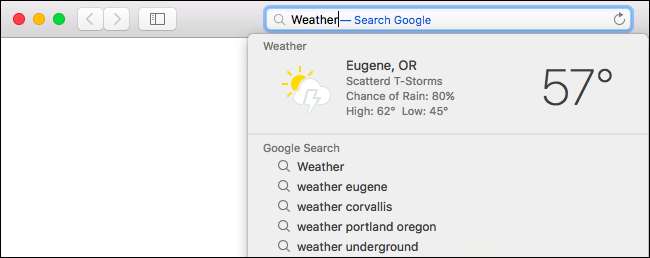
Celelalte setări de aici nu sunt la fel de relevante pentru confidențialitate, dar iată ce fac:
- Activați Căutarea rapidă pe site : Când căutați pe un site web, Safari își poate aminti că ați căutat pe acel site. Apoi, vă puteți permite rapid să căutați din nou pe acel site web tastând numele site-ului urmat de căutare în bara de adrese a Safari. Faceți clic aici „Gestionați site-urile web” aici pentru a vedea ce site-uri web și-a amintit Safari. Safari va trimite informații pe web numai dacă alegeți în mod specific să căutați pe un site web.
- Preîncărcați Top Hit în fundal : Când tastați în bara de adrese, Safari poate alege să preîncărcați rezultatul de căutare de sus în fundal pentru a vă economisi timp. Dacă dezactivați această caracteristică, Safari nu va încărca niciodată un rezultat al căutării până nu îl alegeți.
- Afișați Favorite : Safari afișează site-urile web preferate sub câmpul de căutare. Dacă dezactivați această opțiune, Safari nu vă va afișa aici preferatele. Aceasta este o problemă de confidențialitate numai dacă sunteți îngrijorat de faptul că oamenii vă văd favoritele peste umăr în timp ce tastați în bara de adrese.
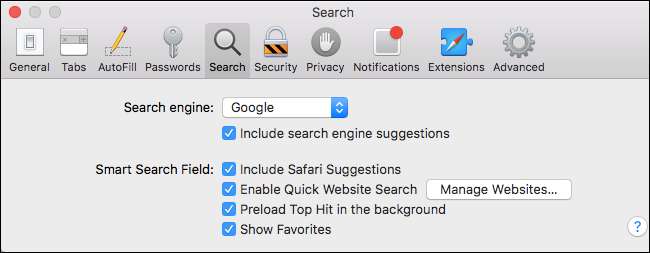
Alegeți Phishing și malware
În panoul de securitate din fereastra de preferințe a Safari, opțiunea „Avertizează când vizitați un site web fraudulos” este activată în mod implicit. La fel ca Google Chrome și Mozilla Firefox, Safari folosește serviciul Google Safe Browsing pentru a încerca să vă protejeze de site-urile web periculoase de phishing și malware.
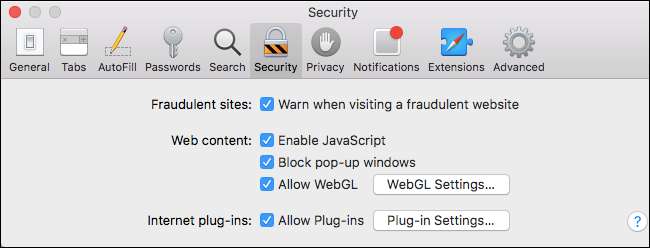
Când această opțiune este activată, Safari descarcă automat o listă de site-uri web periculoase cunoscute de la Google și o menține actualizată. Când vizitați o pagină web, Safari verifică dacă adresa acesteia apare pe listă. Dacă da, Safari trimite adresa completă către Google pentru a verifica dacă pagina web este de fapt periculoasă. Dacă este, Safari îl blochează și vă arată în schimb o pagină de avertizare.
Pe scurt, Safari contactează Google pentru a descărca o listă de site-uri web periculoase. Safari va trimite adresa paginilor web pe care le vizitați la Google numai dacă păreați că vizitați un site web periculos care apare pe listă.
Vă recomandăm cu tărie să lăsați această opțiune activată, deoarece vă ajută să vă protejați de site-urile web frauduloase și rău intenționate.
Gestionați opțiunile de confidențialitate
Panoul „Confidențialitate” conține opțiuni care controlează ce pot face site-urile web, inclusiv:
LEGATE DE: Ștergerea permanentă a fișierelor cookie face webul mai deranjant
- Cookie-uri și date site-uri web : În mod implicit, Safari acceptă cookie-uri de pe site-urile pe care le vizitați. Site-urile web necesită cookie-uri pentru a vă menține conectat și a vă salva preferințele de navigare, dar sunt utilizate și pentru urmărirea publicității pe web. Puteți alege să blocați cookie-urile de aici, dar nu veți putea să vă conectați la site-uri web și web-ul va fi mult mai enervant . Funcția „Permite numai de pe site-ul actual” este puțin mai agresivă și va bloca unele cookie-uri de urmărire de pe site-uri web terțe. Acestea sunt adesea utilizate pentru urmărirea publicității, dar pot fi utilizate în alte scopuri.
- Utilizarea de către site a serviciilor de localizare : Această opțiune controlează dacă site-urile web vă pot accesa locația geografică precisă prin intermediul serviciilor de localizare. Site-urile web trebuie întotdeauna să vă ceară permisiunea înainte de a vă vizualiza locația. La împiedicați site-urile web să vă ceară locația , selectați „Refuză fără solicitare”.
- Urmărirea site-ului web : Opțiunea „Solicitați site-urilor web să nu mă urmărească” este dezactivată în mod prestabilit. Dacă îl activați, Safari va trimite o cerere „Nu urmăriți” cu traficul dvs. de navigare pe web. Aceasta este doar o cerere și majoritatea site-urilor web îl vor ignora . „Nu urmăriți” nu este un glonț de argint.
- Apple Pay : Puteți „Permite site-urilor web să verifice dacă Apple Pay este configurat” pe Mac. dacă nu vrei utilizați Apple Pay pe site-uri web din Safari , nu ezitați să dezactivați această opțiune.

Mac-ul dvs. actualizează automat Safari și restul sistemului de operare. Puteți gestiona setările de actualizare accesând Preferințe sistem> App Store, dar nu ar trebui să împiedicați actualizarea Safari. Indiferent de browserul pe care îl utilizați, este crucial să aveți cea mai recentă versiune cu cele mai recente actualizări de securitate rămâneți în siguranță online . Dacă nu, site-urile web rău intenționate pe care le vizitați vor putea să vă atace computerul Mac prin browser.







